windows禁用网络后如何恢复 让windows网络重新恢复的操作方法
更新时间:2023-06-01 14:35:00作者:mei
电脑开机第一件事情就是连接网络上网,有的用户不小心把无线网络禁用,导致WiFi连接不上,导致游戏都玩不了,有什么办法恢复正常?今天教程整理简单让windows网络重新恢复的方法步骤。
方法一、
1、首先打开电脑首页,找到并点击进入“计算机”图标,在“计算机”页面内,找到并点击位于最上方任务栏的“打开控制面板”选项;
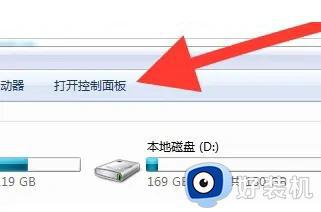
2、在弹出的页面中,找到并点击打开“查看网络状态和任务”选项;

3、在“网络和共享中心”页面中找到左边的任务栏,点击“更改适配器”选项;
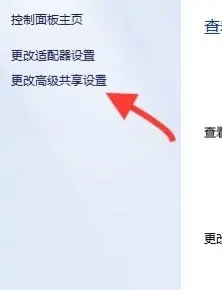
4、在自动弹出的页面中,找到“无线网络连接”图标,点击右键并选择“启用”选项即可。
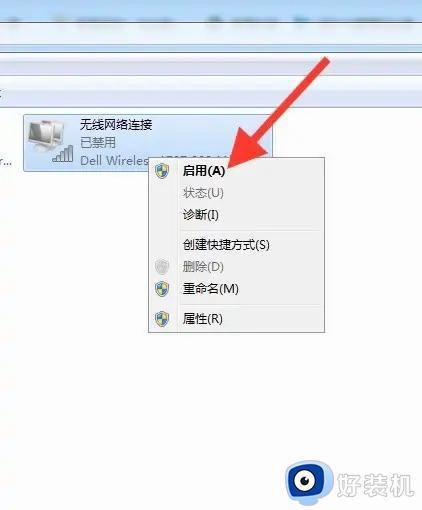
方法二、
1、找到桌面上的计算机图标,单击右键,选择管理;
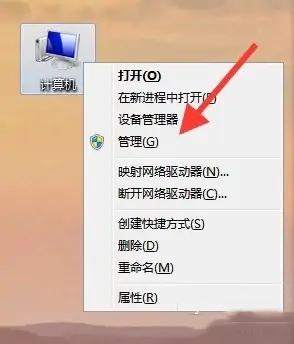
2、在【系统工具】下选择【设备管理器】,找到【网络适配器】,此时我们可以看无线网卡,有异常符号(如图的下箭头);
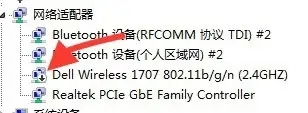
3、选中这个网卡,点击鼠标右键,点击启用就可以即可。
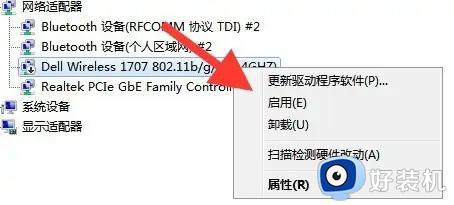
方法三、
1、在桌面右下角的通知栏区域,会显示一个本地连接的图标;右键点击这个本地连接的图标,在打开的菜单项中,选择打开网络和共享中心;

2、在出现的界面中,点击更改适配器设置;
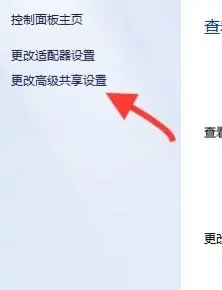
3、在更改适配器设置里面,右键点击被禁用的无线网络连接,在打开的菜单项中选择启用。
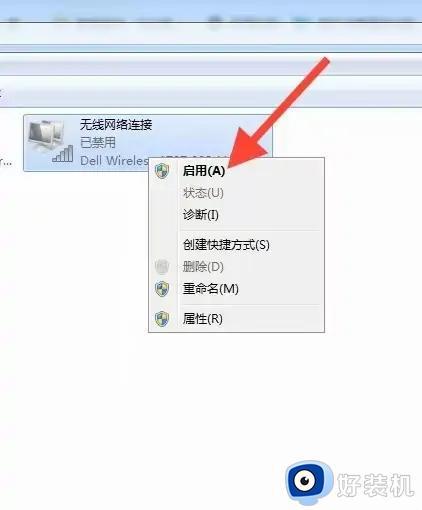
通过以上方法设置,电脑windows网络就重新恢复使用,大家又可以自由自在的上网,感兴趣的快来试试。
windows禁用网络后如何恢复 让windows网络重新恢复的操作方法相关教程
- 电脑断网了怎么重新连接 宽带断开后怎么恢复连接网络
- windows update禁用后又自动恢复为什么 windows update禁用后又自动恢复的解决方法
- 电脑网络被禁用了怎么恢复?电脑不小心禁用了网络的解决方法
- 小米笔记本笔记本电脑wlan已禁用怎么办 小米笔记本无线网络被禁用怎么解除
- windows update被禁用怎么办 windows update被禁用的恢复方法
- 电脑脱机怎么恢复正常上网 电脑脱机状态怎么恢复网络
- windows update禁用后自动开启怎么办 windows update禁用后又自动恢复的解决办法
- 装了windows的mac电脑怎么恢复出厂设置 装了windows的mac电脑恢复出厂设置的方法
- 不小心删除了windows文件如何恢复 不小心删除windows文件的恢复方法
- windows安全中心误删文件怎样恢复 windows安全中心误删文件的恢复方法
- 电脑无法播放mp4视频怎么办 电脑播放不了mp4格式视频如何解决
- 电脑文件如何彻底删除干净 电脑怎样彻底删除文件
- 电脑文件如何传到手机上面 怎么将电脑上的文件传到手机
- 电脑嗡嗡响声音很大怎么办 音箱电流声怎么消除嗡嗡声
- 电脑我的世界怎么下载?我的世界电脑版下载教程
- 电脑无法打开网页但是网络能用怎么回事 电脑有网但是打不开网页如何解决
电脑常见问题推荐
- 1 b660支持多少内存频率 b660主板支持内存频率多少
- 2 alt+tab不能直接切换怎么办 Alt+Tab不能正常切换窗口如何解决
- 3 vep格式用什么播放器 vep格式视频文件用什么软件打开
- 4 cad2022安装激活教程 cad2022如何安装并激活
- 5 电脑蓝屏无法正常启动怎么恢复?电脑蓝屏不能正常启动如何解决
- 6 nvidia geforce exerience出错怎么办 英伟达geforce experience错误代码如何解决
- 7 电脑为什么会自动安装一些垃圾软件 如何防止电脑自动安装流氓软件
- 8 creo3.0安装教程 creo3.0如何安装
- 9 cad左键选择不是矩形怎么办 CAD选择框不是矩形的解决方法
- 10 spooler服务自动关闭怎么办 Print Spooler服务总是自动停止如何处理
